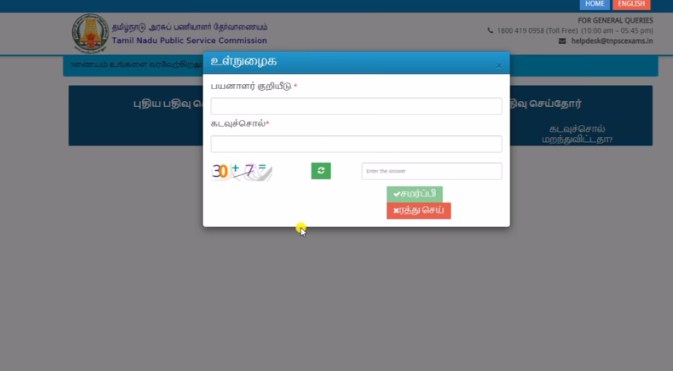ஆன்லைனில் TNPSC OTR பதிவு செய்வது எப்படி?
அனைத்து அன்பு வாசகர்களுக்கும் வணக்கம் இன்றைய பதிவில் TNPSC OTR அப்ளை செய்வது எப்படி என்பதை பற்றி பார்க்க போகிறோம். பொதுவாக OTR அப்ளை செய்வதற்கு பொது சேவை மையத்திற்கு சென்று அப்ளை செய்து வருகிறோம். ஆனால் இப்போதெல்லாம் போன் மூலமும் அப்ளை செய்யலாம். அதனை செய்வது மிகவும் சுலபமாக இருக்கும். வாங்க எப்படி Registration செய்வது என்பதை பார்ப்போம்.
OTR என்றால் என்ன:
otr = One Time Registration
OTR என்பது TNPSC தேர்வுகள் எழுதுவதற்கு உருவாக்கப்படும் ஒரு முகவரி. இதில் உங்களுடைய பெயரை பதிவு செய்துவிட்டால் உங்களுக்கு தேர்வு எழுதுவதற்கு ஒரு முகவரி இருக்கும். அதனுடைய பயன் என்னவென்றால் இதில் ஒரு முறை பதிவு செய்தால் அனைவருமே தொடர்ந்து வரும் மூன்று தேர்வுகளிலும் எந்த கட்டணமும் செலுத்த தேவையில்லை.
இந்த Registration -னை 5 வருடத்திற்கு ஒரு முறை புதுப்பித்தால் போதுமானது ஆகும். வாங்க இப்போது OTR பதிவு செய்வதை பார்ப்போம்.
| இ-ஷ்ரம் கார்டு ஆன்லைனில் அப்ளை செய்வது எப்படி? |
ஸ்டேப் -1:
- முதலில் TNPSC என்பதை உள்ளிடவும் பின்பு அதில் tnpsc.gov.in என்ற இணையதளத்தை கிளிக் செய்யவும். மேலே கொடுக்கப்பட்ட படத்தில் உள்ளதை போல் காணப்படும்.
ஸ்டேப் -2:
- அதில் இரண்டாவதாக Apply Online என்று கொடுக்கப்பட்டிருக்கும் அதனை கிளிக் செய்யவும்.
- கிளிக் செய்த பிறகு மேலே கொடுக்கப்பட்டுள்ள படத்தில் உள்ளது போல் காணப்படும் அதில் இரண்டாவதாக நிரந்தரப்பதிவு விவரங்கள் என்பதை கிளிக் செய்யவும்.
ஸ்டேப் -3:
- மேலே கொடுக்கப்பட்ட படத்தில் உள்ளத்தில் புதிய பதிவு செய்ய விழைவோர் என்ற விளம்பரத்தை பதிவு OPEN செய்யவும்.
ஸ்டேப் -4:
- OPEN செய்த பிறகு இந்த படத்தில் உள்ளதில் உங்களுடைய குறியீட்டினை (Login ID) உருவாக்குக என்பதில், உங்களுக்கென்று ஒரு Login ID-ஐ உருவாக்கி கொள்ளவும். அடுத்தது உங்களுக்கு கொடுக்கபட்டுள்ள நம்பரை உள்ளீடவும். பின்
ஸ்டேப் -5:
- பின் இந்த படத்தில் உள்ளது போல் காணப்படும். இதில் பதிவு செய்வதற்கு 48 மணி நேரத்திற்குள் பதிவு செய்ய வேண்டும்.
ஸ்டேப் -6:
- அதன் பிறகு உள்நுழைவு விவரங்கள் என்று ஒரு பேஜ் திறக்கப்படும் அவற்றில் உங்களது விவரங்களை சரியாக பூர்த்தி செய்துகொள்ளுங்கள். அதாவது அவற்றில் உங்களது Password மின்னஞ்சல் முகவரி ஆகியவை கேட்கப்பட்டிருளுக்கும் அவற்றை சரியாக பூர்த்தி செய்துகொள்ளுங்கள்.
ஸ்டேப் -7:
- மேல் காணப்படும் படத்தில் உள்ள சுய விவரங்களை உள்ளீடவும். பிறகு உங்களுடைய போன் நம்பர் கொடுக்கவும். கொடுத்த பிறகு OTP அனுப்பவேண்டுமா ? என்று கேள்வி வரும் அதற்கு ஆம் என்ற ஆப்ஷனை கிளிக் செய்யுங்கள். பிறகு உங்கள் மொபைல் எண்ணிற்கு ஒரு OTP அனுப்பப்படும். அந்த OTP எண்ணை உள்ளிடவும். பின் சரி என்ற ஆப்ஷனை கிளிக் செய்யுங்கள்.
ஸ்டேப் -8:
- அதன் பிறகு உங்கள் தந்தை மற்றும் தாயின் பெயர் மற்றும் அவர்களை பற்றிய சில விவரங்கள் கேட்கப்பட்ட்டிருக்கும். அந்த விவரங்களை சரியாக உள்ளிடுங்கள். அதன் பிறகு விண்ணப்பதாரரின் பிறந்த தேதி, பிறந்த மாவட்டம், பாலினம், மதம், தேசிய இனம் ஆகிய விவரங்கள் கேட்கப்பட்டிலும் அந்த விவரங்களையும் சரியாக உள்ளிடுங்கள்.
ஸ்டேப் -9:
- முன்பு கொடுக்கப்பட்டுள்ள முகவரிகளை கொடுத்த பிறகு உங்களுடைய வகுப்பு மற்றும் சாதி சான்றிதழ் விவரங்களை கொடுக்கவும். கடைசியாக சேமி மற்றும் தொடர் என்பதை கிளிக் செய்யவும்.
ஸ்டேப் -10:
- பிறகு மற்றிரு பேஜ் திறக்கப்படும் அவற்றில் அவற்றில் உங்களுக்கு முதல்கட்ட பதிவு வெற்றிகரமாக முழுதுள்ளது என்று வரும். அதில் பள்ளி இறுதி வகுப்பு விவரங்கள் பற்றி கேட்கப்பட்டிருக்கும். ஆகவே அவற்றில் பள்ளி இறுதி வகுப்பின் பதிவு எண், பல்லை இறுதி வகுப்பு தேர்ச்சி பெற்ற தேதி மற்றும் வருடம், SSLC மதிப்பெண் சான்றிதழ் படி பிறந்த தேதி, பள்ளி இறுதி வகுப்பின் கல்வி குழுமம் இது போன்ற சில விவரங்களை கேட்க்கப்பட்டிரும் அவற்றை சரியாக உள்ளிடவும்.
- அதன் பிறகு முகவரி விவரங்கள் கேட்கப்பட்டிலும். அவற்றில் உங்களது முகவரியை சரியாக உள்ளிட்டு சேமி மற்றும் தொடர் என்ற பாக்ஸை கிளிக் செய்யுங்கள்.
ஸ்டேப் -11:
- பிறகு மற்றொரு பேஜ் திறக்கப்படும். அவற்றில் உங்களது புகைப்படம் மற்றம் உங்களது கையொப்பத்தை பதிவேற்ற வேண்டும். உங்களது புகைப்படம் 20KP முதல் 50 KP அளவில் இருக்க வேண்டும். இல்லான 200-DPL குள்ள இருக்க வேண்டும். அதுவும் உங்கள் போட்டோ jpg Format-யில் இருக்க வேண்டும்.
- அதே மாதிரி உங்கள் கையொப்பம் பதிவேற்றுவதற்கு 10kp முதல் 20kp-க்குள் இருக்க வேண்டும்.
- இவை இரண்டு ஆவணங்களும் சரியாக அப்லோட் செய்து சேமி மற்றும் தொடர் என்ற ஆப்ஷனை கிளிக் செய்யுங்கள்.
ஸ்டேப் -12:
பிறகு மற்றொரு பேஜ் திறக்கப்படும், அவற்றில் நீங்கள் இது வரை உள்ளிட்ட அனைத்து விவரங்களும் காட்டப்படும். அந்த விவரங்கள் அனைத்தும் சரியாக உள்ளதா என்பதை ஒரு முறை படித்து சரி பார்த்துக்கொள்ளுங்கள். பின் அந்த page-ஐ ஸ்க்ரால் செய்யுங்கள். மேல்கூறிய உறுதிமொழியை ஏற்றுக்கொள்கிறேன் என்று ஒரு Declaration இருக்கும் அவற்றில் டிக் செய்யவும். பின் சேமி மற்றும் தொடர் என்ற ஆப்ஷனை கிளிக் செய்யுங்கள்.
ஸ்டேப் -13:
பிறகு அதே பேஜ் திறக்கப்படும், திருப்பவும் அந்த page-ஐ ஸ்க்ரால் செய்யுங்கள் இப்பொழுது கட்டணம் செலுத்தவும் என்ற ஒரு ஆப்சன் இருக்கும் அவற்றை கிளிக் செய்யுங்கள். இந்த One Time Registration செய்வதற்கு ரூபாய் 150 கட்டணம் செலுத்த வேண்டியதாக இருக்கும். ஆகவே அந்த கட்டண தொகையை ஆன்லைன் சேவை மூலம் செலுத்திக்கொள்ளுங்கள்.
- இப்பொழுது உங்களுக்கான அக்கௌன்ட் கிரியேட் ஆகிவிடும். அதன் பிறகு நீங்கள் எளிதாக Login செய்துகொள்ளலாம். அவ்ளோ தான் One Time Registration செய்வதற்கான Process.
குறிப்பு:
நீங்கள் கிரியேட் செய்த User ID மற்றும் Password-ஐ பத்திரமாக ஏதாவது நோட்டில் குறித்து வைத்துக்கொள்ளுங்கள். இந்த இரண்டியும் மறந்துட்டிங்கனா அதுக்கு அப்பறம் லோங்கின் செய்வது என்பது மிகவும் கஷ்டம். ஆகவே பத்திரமாக குறித்து வைத்துக்கொள்ளுங்கள்.
| இதுபோன்று பயனுள்ள தகவல்கள், தொழில்நுட்ப செய்திகள் மற்றும் புதிது புதிதாக அறிமுகம் ஆகும் கருவிகள் தெரிந்து கொள்ள இந்த லிங்கை கிளிக் செய்யவும் —> | Tech News Tamil |




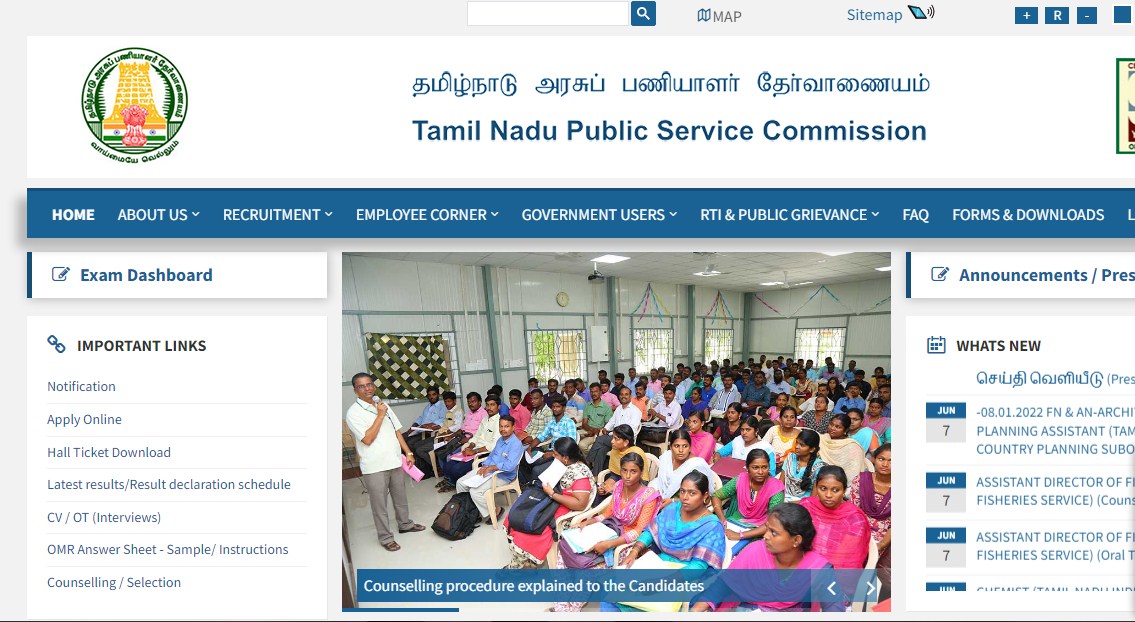
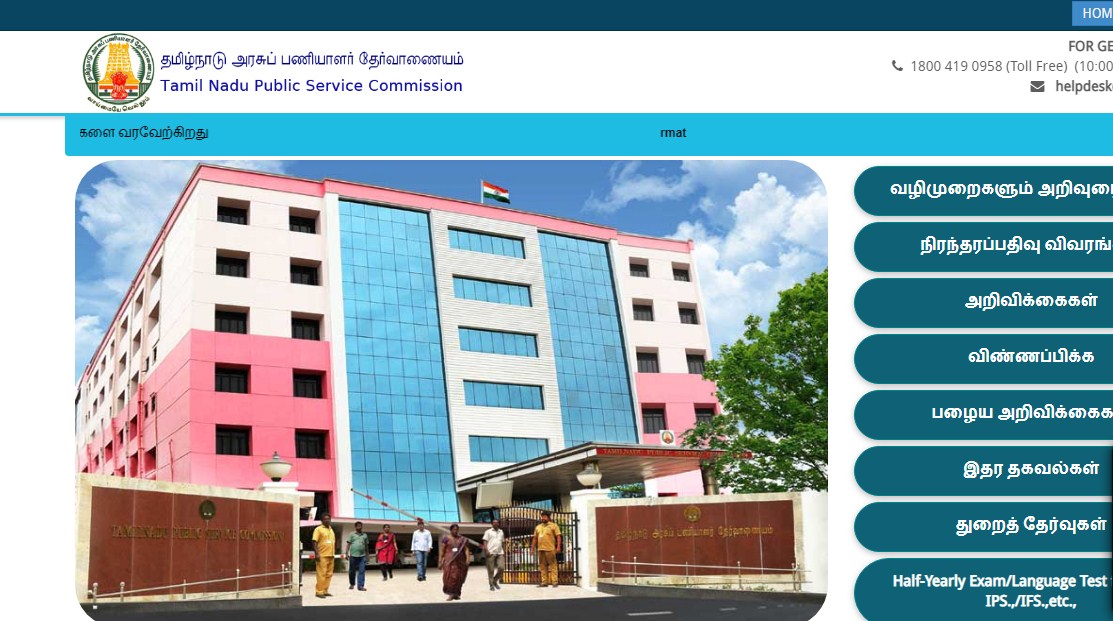
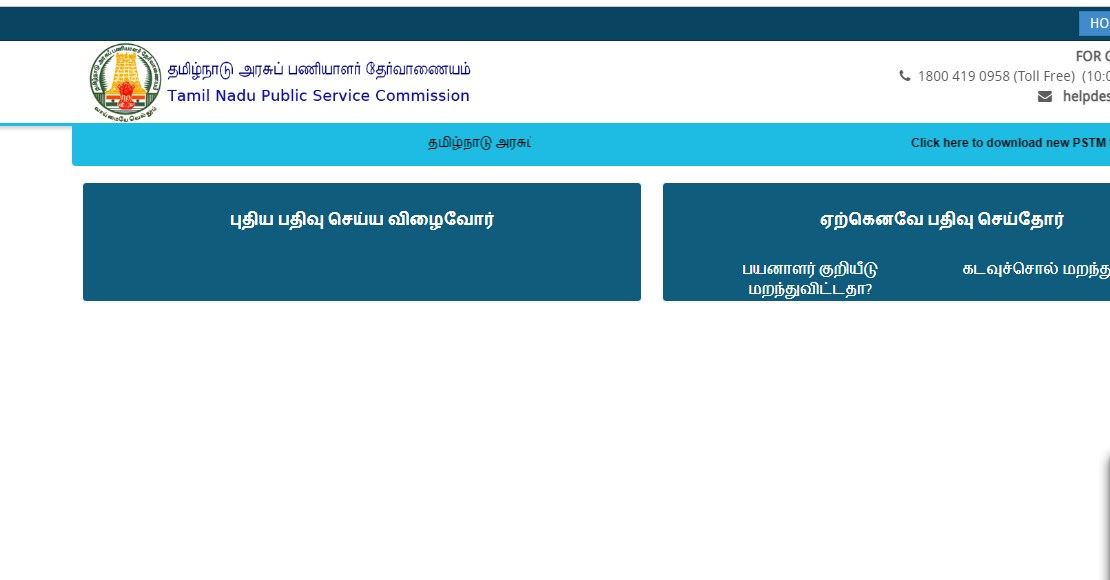
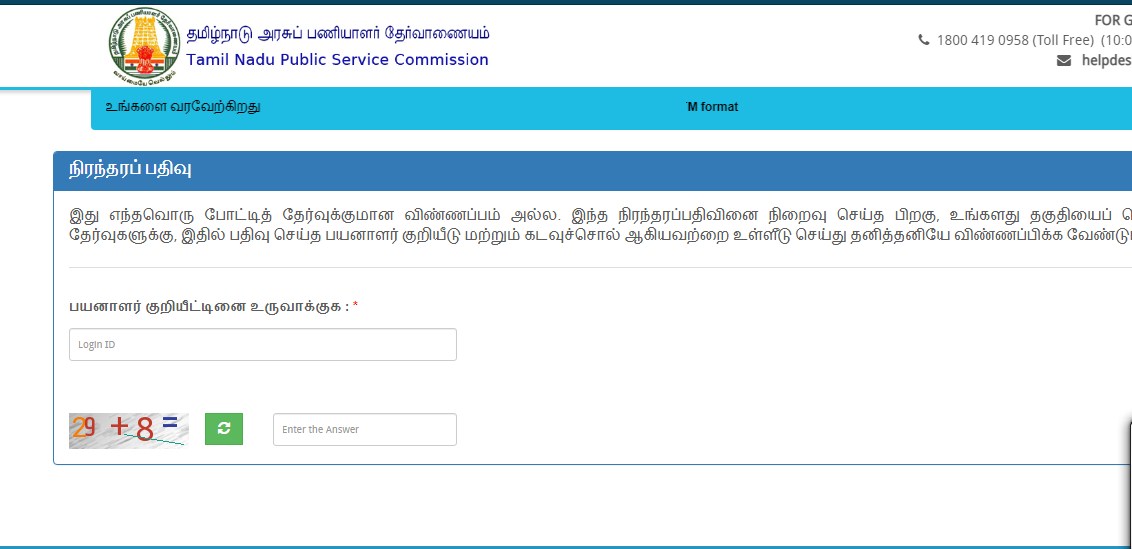
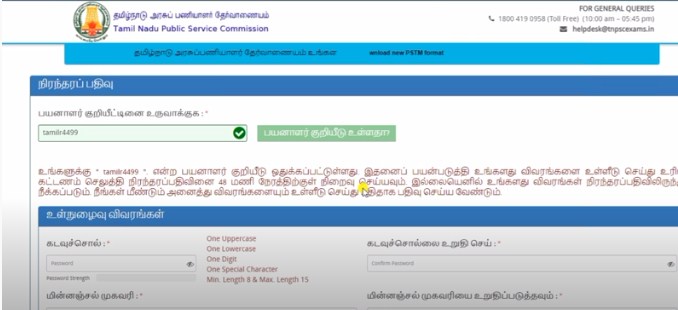
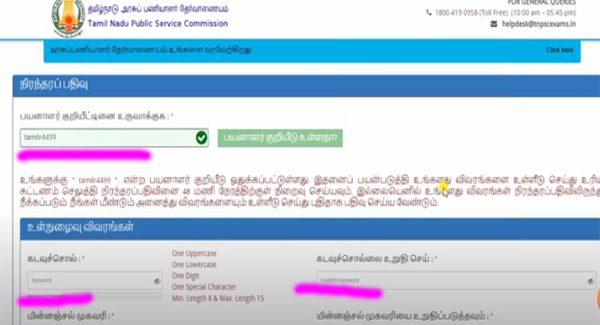
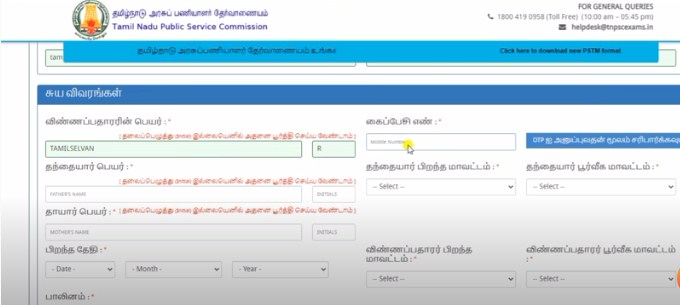
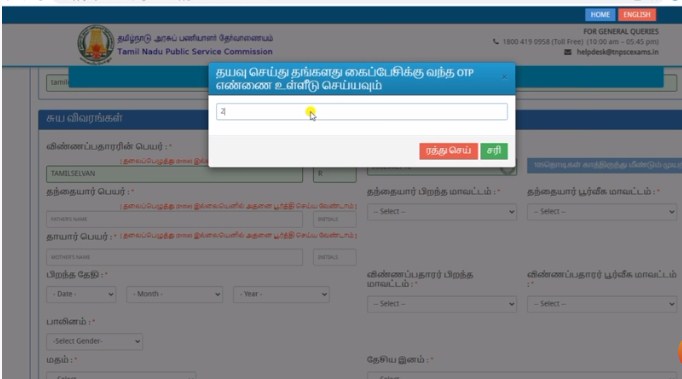
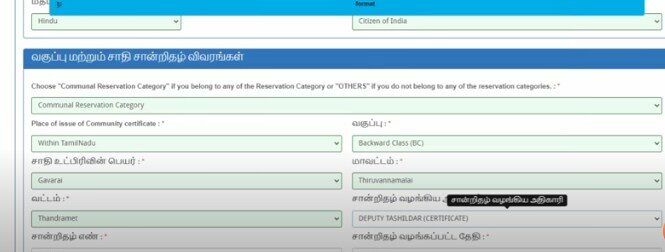
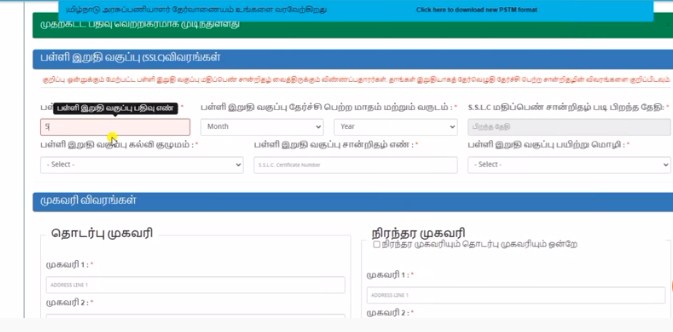
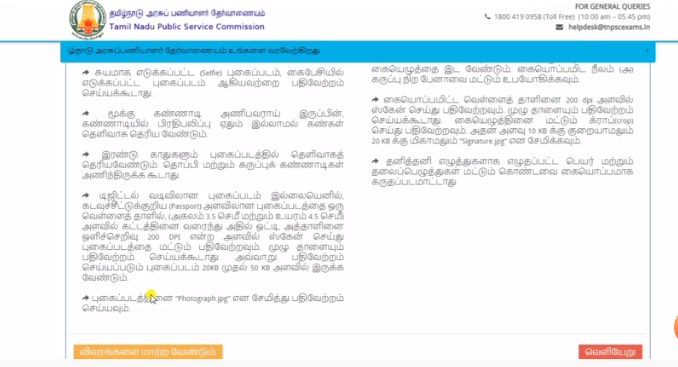
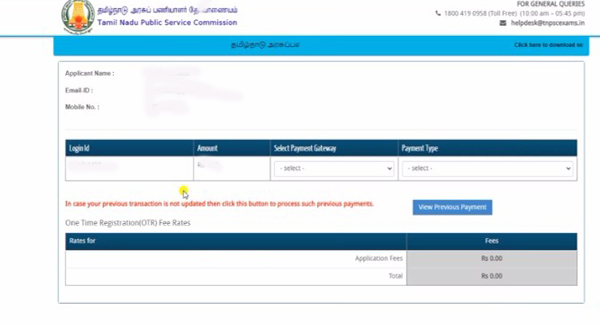 பிறகு அதே பேஜ் திறக்கப்படும், திருப்பவும் அந்த page-ஐ ஸ்க்ரால் செய்யுங்கள் இப்பொழுது கட்டணம் செலுத்தவும் என்ற ஒரு ஆப்சன் இருக்கும் அவற்றை கிளிக் செய்யுங்கள். இந்த One Time Registration செய்வதற்கு ரூபாய் 150 கட்டணம் செலுத்த வேண்டியதாக இருக்கும். ஆகவே அந்த கட்டண தொகையை ஆன்லைன் சேவை மூலம் செலுத்திக்கொள்ளுங்கள்.
பிறகு அதே பேஜ் திறக்கப்படும், திருப்பவும் அந்த page-ஐ ஸ்க்ரால் செய்யுங்கள் இப்பொழுது கட்டணம் செலுத்தவும் என்ற ஒரு ஆப்சன் இருக்கும் அவற்றை கிளிக் செய்யுங்கள். இந்த One Time Registration செய்வதற்கு ரூபாய் 150 கட்டணம் செலுத்த வேண்டியதாக இருக்கும். ஆகவே அந்த கட்டண தொகையை ஆன்லைன் சேவை மூலம் செலுத்திக்கொள்ளுங்கள்.